Si no escuchas el sonido en un proyecto de iMovie para Mac
Obtén ayuda si falta el sonido en un proyecto de iMovie.
Después de cada paso, vuelve a intentarlo
Asegúrate de que la salida de sonido de la Mac esté configurada correctamente.
Para activar el audio de todos los clips seleccionados y restablecer los niveles de volumen en el proyecto de iMovie,select one or more video or audio clips in the timeline of your project. Then, click at the top, and click Reset.
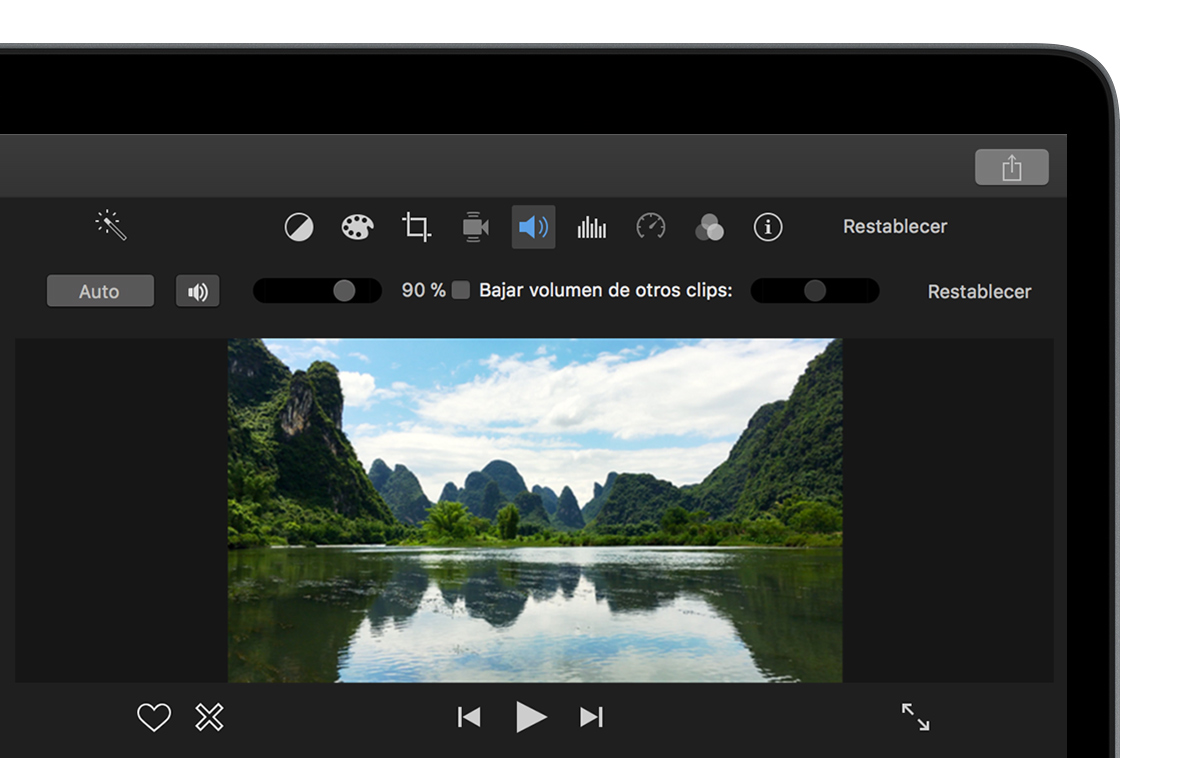
Cierra iMovie y vuelve a abrirlo.
Comprueba si hay complementos de proveedores independientes que hayas instalado:
En el Finder, selecciona Ir > Ir a la carpeta, escribe /Library/QuickTime/ en el cuadro de texto y, luego, haz clic en Ir. Arrastra los complementos de proveedores independientes al escritorio. No elimines ningún complemento de Apple.
En el Finder, selecciona Ir > Ir a la carpeta, escribe ~/Library/QuickTime/ en el cuadro de texto y, luego, haz clic en Ir. Arrastra los complementos de proveedores independientes al escritorio. Si dicha carpeta no existe, significa que no hay complementos instalados allí.
Vuelve a importar el archivo multimedia original en el proyecto desde tu Mac, desde una cámara basada en archivos o desde tu dispositivo iOS.
Complementos de QuickTime de Apple
Los siguientes archivos son complementos de Apple que se encuentran en la carpeta Library/QuickTime y no se deben eliminar:
AppleAVCIntraCodec.component
AppleHDVCodec.component
AppleIntermediateCodec.component
AppleMPEG2Codec.component
AppleMXFImport.component
AppleProResCodec.component
DVCPROHDCodec.component
FCP Uncompressed 422.component
IMXCodec.component
La información acerca de los productos no fabricados por Apple o la de los sitios web independientes no controlados ni probados por Apple se ofrece sin ninguna recomendación o aprobación. Apple no asume ninguna responsabilidad respecto a la selección, el rendimiento o el uso de los sitios web o los productos de terceros. Apple no emite ninguna declaración sobre la precisión o la confiabilidad de los sitios web de terceros. Comunícate con el proveedor para obtener más información.
